Migrieren Sie von älteren Cisco -Switches zu Cisco Nexus 9336C-FX2- und 9336C-FX2-T-Switches
 Änderungen vorschlagen
Änderungen vorschlagen


Sie können eine unterbrechungsfreie Migration von älteren Cisco -Cluster-Switches zu Cisco Nexus 9336C-FX2- und 9336C-FX2-T-Cluster-Netzwerk-Switches durchführen.
Überprüfungsanforderungen
Stellen Sie sicher, dass:
-
Sie haben die Seriennummer des Switches überprüft, um sicherzustellen, dass der richtige Switch migriert wird.
-
Einige der Ports der Nexus 9336C-FX2 Switches sind für den Betrieb mit 10GbE oder 40GbE konfiguriert.
-
Die 10GbE- und 40GbE-Konnektivität von den Knoten zu den Nexus 9336C-FX2 Cluster-Switches wurde geplant, migriert und dokumentiert.
-
Der Cluster ist voll funktionsfähig (es sollten keine Fehler in den Protokollen oder ähnliche Probleme auftreten).
-
Die Erstkonfiguration der Cisco Nexus 9336C-FX2 Switches ist abgeschlossen, sodass:
-
Auf den Switches vom Typ 9336C-FX2 läuft die neueste empfohlene Softwareversion.
-
Bevor Sie die LIFs auf die neuen Switches migrieren, vergewissern Sie sich, dass die Referenzkonfigurationsdateien (RCFs) vollständig auf alle neuen Switches angewendet wurden.
-
Prüfen Sie vor der Umleitung des Netzwerkverkehrs die laufenden und Startkonfigurationen beider Switches.
-
Sämtliche Standortanpassungen, wie z. B. DNS, NTP, SMTP, SNMP und SSH, werden auf den neuen Switches konfiguriert.
-
-
Sie haben Zugriff auf die Switch-Kompatibilitätstabelle auf dem "Cisco Ethernet-Switches" Seite für die unterstützten ONTAP, NX-OS- und RCF-Versionen.
-
Sie haben die entsprechenden Software- und Upgrade-Anleitungen auf der Cisco -Website für die Upgrade- und Downgrade-Verfahren von Cisco Switches geprüft. "Cisco Nexus 9000 Series Switches Unterstützung" Seite.

|
Wenn Sie die Portgeschwindigkeit der Cluster-Ports e0a und e1a auf AFF A800 oder AFF C800 Systemen ändern, kann es nach der Geschwindigkeitsumwandlung zu fehlerhaften Paketen kommen. Sehen "Bug 1570339" und der Artikel in der Wissensdatenbank "CRC-Fehler an T6-Ports nach der Umstellung von 40GbE auf 100GbE" zur Orientierung. |
Migrieren Sie die Schalter
Die Beispiele in diesem Verfahren verwenden zwei Knoten. Diese Knoten nutzen zwei 10GbE-Cluster-Verbindungsports e0a und e0b. Siehe die "Hardware Universe" um die korrekten Cluster-Ports auf Ihren Plattformen zu überprüfen. Sehen "Welche zusätzlichen Informationen benötige ich für die Installation meiner Geräte, die nicht in HWU enthalten sind?" Weitere Informationen zu den Installationsanforderungen des Schalters finden Sie hier.

|
Die Befehlsausgaben können je nach ONTAP Version variieren. |
Die Beispiele in diesem Verfahren verwenden die folgende Schalter- und Knotennomenklatur:
-
Die Namen der beiden vorhandenen Cisco Switches lauten cs1 und cs2.
-
Die neuen Cluster-Switches Nexus 9336C-FX2 sind cs1-new und cs2-new.
-
Die Knotennamen lauten node1 und node2.
-
Die Cluster-LIF-Namen lauten node1_clus1 und node1_clus2 für Knoten 1 sowie node2_clus1 und node2_clus2 für Knoten 2.
-
Die Eingabeaufforderung cluster1::>* zeigt den Namen des Clusters an.
Beachten Sie bei diesem Vorgang das folgende Beispiel:
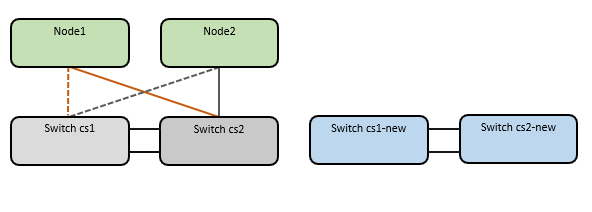
Das Verfahren erfordert die Verwendung sowohl von ONTAP -Befehlen als auch von "Switches der Nexus 9000-Serie" Befehle; es werden ONTAP -Befehle verwendet, sofern nicht anders angegeben.
Dieses Verfahren umfasst folgendes Szenario:
-
Der Schalter cs2 wird zuerst durch den Schalter cs2-new ersetzt.
-
Schalten Sie die Ports zu den Clusterknoten ab. Um eine Instabilität des Clusters zu vermeiden, müssen alle Ports gleichzeitig abgeschaltet werden.
-
Alle Cluster-LIFs werden auf den neuen Switch cs2-new umgeschaltet.
-
-
Die Verkabelung zwischen den Knoten und cs2 wird dann von cs2 getrennt und wieder mit cs2-new verbunden.
-
-
Der Schalter cs1 wird durch den Schalter cs1-new ersetzt.
-
Schalten Sie die Ports zu den Clusterknoten ab. Um eine Instabilität des Clusters zu vermeiden, müssen alle Ports gleichzeitig abgeschaltet werden.
-
Alle Cluster-LIFs schalten auf den neuen Switch cs1-new um.
-
-
Die Verkabelung zwischen den Knoten und cs1 wird dann von cs1 getrennt und wieder mit cs1-new verbunden.
-

|
Während dieses Vorgangs ist kein betriebsbereiter Inter-Switch-Link (ISL) erforderlich. Dies ist beabsichtigt, da RCF-Versionsänderungen die ISL-Konnektivität vorübergehend beeinträchtigen können. Um einen unterbrechungsfreien Clusterbetrieb zu gewährleisten, wird während der Ausführung der Schritte auf dem Ziel-Switch ein Failover aller Cluster-LIFs auf den operativen Partner-Switch durchgeführt. |
Schritt 1: Vorbereitung auf die Migration
-
Wenn AutoSupport auf diesem Cluster aktiviert ist, unterdrücken Sie die automatische Fallerstellung durch Aufruf einer AutoSupport -Nachricht:
system node autosupport invoke -node * -type all -message MAINT=xhwobei x die Dauer des Wartungsfensters in Stunden ist.
Die AutoSupport Meldung benachrichtigt den technischen Support über diese Wartungsaufgabe, sodass die automatische Fallerstellung während des Wartungsfensters unterdrückt wird. -
Ändern Sie die Berechtigungsstufe auf „Erweitert“, indem Sie y eingeben, wenn Sie zur Fortsetzung aufgefordert werden:
set -privilege advancedDie erweiterte Eingabeaufforderung (*>) wird angezeigt.
Schritt 2: Anschlüsse und Verkabelung konfigurieren
-
Prüfen Sie an den neuen Switches, ob die ISL-Verbindung zwischen den Switches cs1-new und cs2-new hergestellt und funktionsfähig ist:
show port-channel summaryBeispiel anzeigen
cs1-new# show port-channel summary Flags: D - Down P - Up in port-channel (members) I - Individual H - Hot-standby (LACP only) s - Suspended r - Module-removed b - BFD Session Wait S - Switched R - Routed U - Up (port-channel) p - Up in delay-lacp mode (member) M - Not in use. Min-links not met -------------------------------------------------------------------------------- Group Port- Type Protocol Member Ports Channel -------------------------------------------------------------------------------- 1 Po1(SU) Eth LACP Eth1/35(P) Eth1/36(P) cs2-new# show port-channel summary Flags: D - Down P - Up in port-channel (members) I - Individual H - Hot-standby (LACP only) s - Suspended r - Module-removed b - BFD Session Wait S - Switched R - Routed U - Up (port-channel) p - Up in delay-lacp mode (member) M - Not in use. Min-links not met -------------------------------------------------------------------------------- Group Port- Type Protocol Member Ports Channel -------------------------------------------------------------------------------- 1 Po1(SU) Eth LACP Eth1/35(P) Eth1/36(P) -
Zeigen Sie die Cluster-Ports auf jedem Knoten an, die mit den vorhandenen Cluster-Switches verbunden sind:
network device-discovery showBeispiel anzeigen
cluster1::*> network device-discovery show -protocol cdp Node/ Local Discovered Protocol Port Device (LLDP: ChassisID) Interface Platform ----------- ------ ------------------------- ---------------- ---------------- node1 /cdp e0a cs1 Ethernet1/1 N5K-C5596UP e0b cs2 Ethernet1/2 N5K-C5596UP node2 /cdp e0a cs1 Ethernet1/1 N5K-C5596UP e0b cs2 Ethernet1/2 N5K-C5596UP -
Ermitteln Sie den administrativen oder operativen Status für jeden Cluster-Port.
-
Überprüfen Sie, ob alle Cluster-Ports aktiv und fehlerfrei sind:
network port show -ipspace ClusterBeispiel anzeigen
cluster1::*> network port show -ipspace Cluster Node: node1 Ignore Speed(Mbps) Health Health Port IPspace Broadcast Domain Link MTU Admin/Oper Status Status --------- ------------ ---------------- ---- ---- ----------- -------- ------ e0a Cluster Cluster up 9000 auto/10000 healthy false e0b Cluster Cluster up 9000 auto/10000 healthy false Node: node2 Ignore Speed(Mbps) Health Health Port IPspace Broadcast Domain Link MTU Admin/Oper Status Status --------- ------------ ---------------- ---- ---- ----------- -------- ------ e0a Cluster Cluster up 9000 auto/10000 healthy false e0b Cluster Cluster up 9000 auto/10000 healthy false -
Überprüfen Sie, ob alle Cluster-Schnittstellen (LIFs) an ihren jeweiligen Heimatports angeschlossen sind:
network interface show -vserver ClusterBeispiel anzeigen
cluster1::*> network interface show -vserver Cluster Logical Status Network Current Current Is Vserver Interface Admin/Oper Address/Mask Node Port Home ----------- ----------- ---------- ------------------ ----------- ------- ---- Cluster node1_clus1 up/up 169.254.209.69/16 node1 e0a true node1_clus2 up/up 169.254.49.125/16 node1 e0b true node2_clus1 up/up 169.254.47.194/16 node2 e0a true node2_clus2 up/up 169.254.19.183/16 node2 e0b true -
Überprüfen Sie, ob der Cluster Informationen für beide Cluster-Switches anzeigt:
system cluster-switch show -is-monitoring-enabled-operational true
Beispiel anzeigen
cluster1::*> system cluster-switch show -is-monitoring-enabled-operational true Switch Type Address Model --------------------------- ------------------ ---------------- --------------- cs1 cluster-network 10.233.205.92 N5K-C5596UP Serial Number: FOXXXXXXXGS Is Monitored: true Reason: None Software Version: Cisco Nexus Operating System (NX-OS) Software, Version 9.3(4) Version Source: CDP cs2 cluster-network 10.233.205.93 N5K-C5596UP Serial Number: FOXXXXXXXGD Is Monitored: true Reason: None Software Version: Cisco Nexus Operating System (NX-OS) Software, Version 9.3(4) Version Source: CDP -
-
Automatische Rücksetzung der Cluster-LIFs deaktivieren.
Durch Deaktivierung der automatischen Rückstellung für diesen Vorgang werden die Cluster-LIFs nicht automatisch zu ihrem Heimatport zurückbewegt. Sie bleiben im derzeitigen Hafen, solange dieser in Betrieb ist.
network interface modify -vserver Cluster -lif * -auto-revert falseDurch Deaktivieren der automatischen Rücksetzung wird sichergestellt, dass ONTAP nur dann auf die Cluster-LIFs zurückgreift, wenn die Switch-Ports später heruntergefahren werden. -
Schalten Sie auf dem Cluster-Switch cs2 die Ports ab, die mit den Cluster-Ports aller Knoten verbunden sind, um ein Failover der Cluster-LIFs zu erzwingen:
cs2# configure cs2(config)# interface eth1/1-1/2 cs2(config-if-range)# shutdown cs2(config-if-range)# exit cs2(config)# exit cs2#
-
Überprüfen Sie, ob die Cluster-LIFs auf die Ports des Cluster-Switches cs1 umgeschaltet haben. Dies kann einige Sekunden dauern.
network interface show -vserver ClusterBeispiel anzeigen
cluster1::*> network interface show -vserver Cluster Logical Status Network Current Current Is Vserver Interface Admin/Oper Address/Mask Node Port Home ----------- ------------- ---------- ------------------ ---------- ------- ---- Cluster node1_clus1 up/up 169.254.3.4/16 node1 e0a true node1_clus2 up/up 169.254.3.5/16 node1 e0a false node2_clus1 up/up 169.254.3.8/16 node2 e0a true node2_clus2 up/up 169.254.3.9/16 node2 e0a false -
Überprüfen Sie, ob der Cluster fehlerfrei funktioniert:
cluster showBeispiel anzeigen
cluster1::*> cluster show Node Health Eligibility Epsilon ---------- ------- ------------- ------- node1 true true false node2 true true false
-
Wenn die Cluster-LIFs auf Switch cs1 umgeschaltet haben und der Cluster fehlerfrei ist, fahren Sie mit folgendem fort:Schritt. 10 Die Falls einige Cluster-LIFs nicht fehlerfrei sind oder der Cluster insgesamt fehlerhaft ist, können Sie die Konnektivität zum Switch cs2 wie folgt wiederherstellen:
-
Aktivieren Sie die Ports, die mit den Cluster-Ports aller Knoten verbunden sind:
cs2# configure cs2(config)# interface eth1/1-1/2 cs2(config-if-range)# no shutdown cs2(config-if-range)# exit cs2(config)# exit cs2#
-
Überprüfen Sie, ob die Cluster-LIFs auf die Ports des Cluster-Switches cs1 umgeschaltet haben. Dies kann einige Sekunden dauern.
network interface show -vserver ClusterBeispiel anzeigen
cluster1::*> network interface show -vserver Cluster Logical Status Network Current Current Is Vserver Interface Admin/Oper Address/Mask Node Port Home ----------- ------------- ---------- ------------------ ---------- ------- ---- Cluster node1_clus1 up/up 169.254.3.4/16 node1 e0a true node1_clus2 up/up 169.254.3.5/16 node1 e0a false node2_clus1 up/up 169.254.3.8/16 node2 e0a true node2_clus2 up/up 169.254.3.9/16 node2 e0a false -
Überprüfen Sie, ob der Cluster fehlerfrei funktioniert:
cluster show
Beispiel anzeigen
cluster1::*> cluster show Node Health Eligibility Epsilon ---------- ------- ------------- ------- node1 true true false node2 true true false
-
-
Sobald Sie LIF und die Clusterintegrität wiederhergestellt haben, starten Sie den Prozess neu.Schritt. 4 Die
-
Verlegen Sie alle Cluster-Knotenverbindungskabel vom alten cs2-Switch zum neuen cs2-new-Switch.
Die Verbindungskabel der Clusterknoten wurden an den Switch cs2-new angeschlossen.
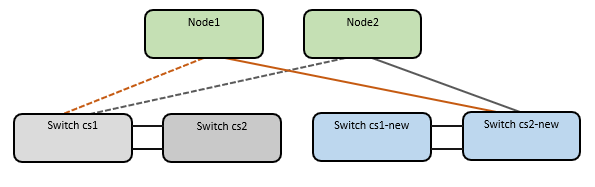
-
Bestätigen Sie den Zustand der nach cs2-new verschobenen Netzwerkverbindungen:
network port show -ipspace ClusterBeispiel anzeigen
cluster1::*> network port show -ipspace Cluster Node: node1 Ignore Speed(Mbps) Health Health Port IPspace Broadcast Domain Link MTU Admin/Oper Status Status --------- ------------ ---------------- ---- ---- ----------- -------- ------ e0a Cluster Cluster up 9000 auto/10000 healthy false e0b Cluster Cluster up 9000 auto/10000 healthy false Node: node2 Ignore Speed(Mbps) Health Health Port IPspace Broadcast Domain Link MTU Admin/Oper Status Status --------- ------------ ---------------- ---- ---- ----------- -------- ------ e0a Cluster Cluster up 9000 auto/10000 healthy false e0b Cluster Cluster up 9000 auto/10000 healthy falseAlle verschobenen Cluster-Ports sollten nun aktiv sein.
-
Überprüfen Sie die Nachbarinformationen an den Cluster-Ports:
network device-discovery show -protocol cdpBeispiel anzeigen
cluster1::*> network device-discovery show -protocol cdp Node/ Local Discovered Protocol Port Device (LLDP: ChassisID) Interface Platform ----------- ------ ------------------------- ------------- -------------- node1 /cdp e0a cs1 Ethernet1/1 N5K-C5596UP e0b cs2-new Ethernet1/1/1 N9K-C9336C-FX2 node2 /cdp e0a cs1 Ethernet1/2 N5K-C5596UP e0b cs2-new Ethernet1/1/2 N9K-C9336C-FX2Überprüfen Sie, ob die verschobenen Cluster-Ports den Switch cs2-new als Nachbarn erkennen.
-
Prüfen Sie die Switch-Port-Verbindungen aus der Perspektive des Switches cs2-new:
cs2-new# show interface brief cs2-new# show cdp neighbors
-
Um ein Failover der Cluster-LIFs durchzuführen, müssen auf dem Cluster-Switch cs1 die mit den Cluster-Ports aller Knoten verbundenen Ports abgeschaltet werden.
cs1# configure cs1(config)# interface eth1/1-1/2 cs1(config-if-range)# shutdown cs1(config-if-range)# exit cs1(config)# exit cs1#
Alle Cluster-LIFs schalten auf den Switch cs2-new um.
-
Überprüfen Sie, ob die Cluster-LIFs auf die Ports des Switches cs2-new umgeschaltet haben. Dies kann einige Sekunden dauern:
network interface show -vserver ClusterBeispiel anzeigen
cluster1::*> network interface show -vserver Cluster Logical Status Network Current Current Is Vserver Interfac Admin/Oper Address/Mask Node Port Home ----------- ------------ ---------- ------------------ ----------- ------- ---- Cluster node1_clus1 up/up 169.254.3.4/16 node1 e0b false node1_clus2 up/up 169.254.3.5/16 node1 e0b true node2_clus1 up/up 169.254.3.8/16 node2 e0b false node2_clus2 up/up 169.254.3.9/16 node2 e0b true -
Überprüfen Sie, ob der Cluster fehlerfrei funktioniert:
cluster showBeispiel anzeigen
cluster1::*> cluster show Node Health Eligibility Epsilon ---------- ------- ------------- ------- node1 true true false node2 true true false
-
Verlegen Sie die Cluster-Knoten-Verbindungskabel von cs1 zum neuen Switch cs1-new.
Die Verbindungskabel der Clusterknoten wurden an den Switch cs1-new angeschlossen.
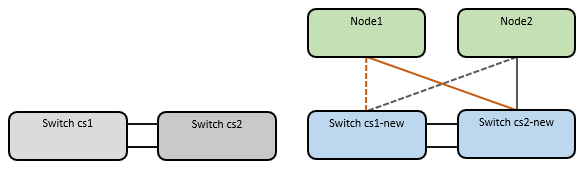
-
Prüfen Sie den Zustand der Netzwerkverbindungen, die nach cs1-new verschoben wurden:
network port show -ipspace ClusterBeispiel anzeigen
cluster1::*> network port show -ipspace Cluster Node: node1 Ignore Speed(Mbps) Health Health Port IPspace Broadcast Domain Link MTU Admin/Oper Status Status --------- ------------ ---------------- ---- ---- ----------- -------- ------ e0a Cluster Cluster up 9000 auto/10000 healthy false e0b Cluster Cluster up 9000 auto/10000 healthy false Node: node2 Ignore Speed(Mbps) Health Health Port IPspace Broadcast Domain Link MTU Admin/Oper Status Status --------- ------------ ---------------- ---- ---- ----------- -------- ------ e0a Cluster Cluster up 9000 auto/10000 healthy false e0b Cluster Cluster up 9000 auto/10000 healthy falseAlle verschobenen Cluster-Ports sollten nun aktiv sein.
-
Überprüfen Sie die Nachbarinformationen an den Cluster-Ports:
network device-discovery showBeispiel anzeigen
cluster1::*> network device-discovery show -protocol cdp Node/ Local Discovered Protocol Port Device (LLDP: ChassisID) Interface Platform ----------- ------ ------------------------- -------------- -------------- node1 /cdp e0a cs1-new Ethernet1/1/1 N9K-C9336C-FX2 e0b cs2-new Ethernet1/1/2 N9K-C9336C-FX2 node2 /cdp e0a cs1-new Ethernet1/1/1 N9K-C9336C-FX2 e0b cs2-new Ethernet1/1/2 N9K-C9336C-FX2Überprüfen Sie, ob die verschobenen Cluster-Ports den Switch cs1-new als Nachbarn erkennen.
-
Prüfen Sie die Switch-Port-Verbindungen aus der Perspektive des Switches cs1-new:
cs1-new# show interface brief cs1-new# show cdp neighbors
-
Überprüfen Sie, ob die ISL-Verbindung zwischen cs1-new und cs2-new noch funktioniert:
show port-channel summaryBeispiel anzeigen
cs1-new# show port-channel summary Flags: D - Down P - Up in port-channel (members) I - Individual H - Hot-standby (LACP only) s - Suspended r - Module-removed b - BFD Session Wait S - Switched R - Routed U - Up (port-channel) p - Up in delay-lacp mode (member) M - Not in use. Min-links not met -------------------------------------------------------------------------------- Group Port- Type Protocol Member Ports Channel -------------------------------------------------------------------------------- 1 Po1(SU) Eth LACP Eth1/35(P) Eth1/36(P) cs2-new# show port-channel summary Flags: D - Down P - Up in port-channel (members) I - Individual H - Hot-standby (LACP only) s - Suspended r - Module-removed b - BFD Session Wait S - Switched R - Routed U - Up (port-channel) p - Up in delay-lacp mode (member) M - Not in use. Min-links not met -------------------------------------------------------------------------------- Group Port- Type Protocol Member Ports Channel -------------------------------------------------------------------------------- 1 Po1(SU) Eth LACP Eth1/35(P) Eth1/36(P)
Schritt 3: Konfiguration überprüfen
-
Automatische Wiederherstellung der Cluster-LIFs aktivieren.
network interface modify -vserver Cluster -lif * -auto-revert true -
Auf Switch cs2 müssen alle Cluster-Ports heruntergefahren und neu gestartet werden, um eine automatische Rücksetzung aller Cluster-LIFs auszulösen, die sich nicht an ihren Home-Ports befinden.
cs2> enable cs2# configure cs2(config)# interface eth1/1-1/2 cs2(config-if-range)# shutdown (Wait for 5-10 seconds before re-enabling the ports) cs2(config-if-range)# no shutdown (After executing the no shutdown command, the nodes detect the change and begin to auto-revert the cluster LIFs to their home ports) cs2(config-if-range)# exit cs2(config)# exit cs2#
-
Überprüfen Sie, ob die Cluster-LIFs wieder auf ihre ursprünglichen Ports zurückgesetzt wurden (dies kann eine Minute dauern):
network interface show -vserver ClusterFalls eine der Cluster-LIFs nicht auf ihren Heimatport zurückgesetzt wurde, setzen Sie sie manuell zurück. Sie müssen eine Verbindung zur jeweiligen Node-Management-LIF- oder SP/ BMC -Systemkonsole des lokalen Knotens herstellen, dem die LIF gehört:
network interface revert -vserver Cluster -lif * -
Überprüfen Sie, ob der Cluster fehlerfrei funktioniert:
cluster show -
Überprüfen Sie die Konnektivität der Remote-Cluster-Schnittstellen:
Sie können die network interface check cluster-connectivity Befehl zum Starten einer Zugriffsprüfung für die Clusterkonnektivität und anschließenden Anzeigen der Details:
network interface check cluster-connectivity start`Und `network interface check cluster-connectivity show
cluster1::*> network interface check cluster-connectivity start

|
Warten Sie einige Sekunden, bevor Sie den Befehl ausführen. show Befehl zum Anzeigen der Details.
|
cluster1::*> network interface check cluster-connectivity show
Source Destination Packet
Node Date LIF LIF Loss
------ -------------------------- --------------- ----------------- -----------
node1
3/5/2022 19:21:18 -06:00 node1_clus2 node2_clus1 none
3/5/2022 19:21:20 -06:00 node1_clus2 node2_clus2 none
node2
3/5/2022 19:21:18 -06:00 node2_clus2 node1_clus1 none
3/5/2022 19:21:20 -06:00 node2_clus2 node1_clus2 none
Für alle ONTAP Versionen können Sie auch die cluster ping-cluster -node <name> Befehl zum Überprüfen der Verbindung:
cluster ping-cluster -node <name>
cluster1::*> cluster ping-cluster -node node2
Host is node2
Getting addresses from network interface table...
Cluster node1_clus1 169.254.209.69 node1 e0a
Cluster node1_clus2 169.254.49.125 node1 e0b
Cluster node2_clus1 169.254.47.194 node2 e0a
Cluster node2_clus2 169.254.19.183 node2 e0b
Local = 169.254.47.194 169.254.19.183
Remote = 169.254.209.69 169.254.49.125
Cluster Vserver Id = 4294967293
Ping status:
Basic connectivity succeeds on 4 path(s)
Basic connectivity fails on 0 path(s)
................
Detected 9000 byte MTU on 4 path(s):
Local 169.254.19.183 to Remote 169.254.209.69
Local 169.254.19.183 to Remote 169.254.49.125
Local 169.254.47.194 to Remote 169.254.209.69
Local 169.254.47.194 to Remote 169.254.49.125
Larger than PMTU communication succeeds on 4 path(s)
RPC status:
2 paths up, 0 paths down (tcp check)
2 paths up, 0 paths down (udp check)
Nach der Migration der Switches können Sie"Konfigurieren der Switch-Integritätsüberwachung" Die


